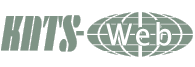CMSでホームページ作成の紹介・ショッピングサイトの構築 [ Ec-Cube ]
|
CMS[shop]:Ec-Cube
Ec-CubeApache:2.0PHP5.2以降 MySQL5.0.x以降 Dowmload:Ec-Cube ダウンロードはユーザ登録が必要 レンタルサーバ:初期設定をしてくれるサーバを選ぶ その他:パーミッション設定が多いためあらかじめFTPソフトでパーミッションを指定してアップする デレクトリ[777or707] 拡張子php他[666or606] 自サバ:インストールデレクトリからプロパティでデレクトリ[777or707] ファイル[666or606]一括設定 デレクトリdataは非公開領域に置くその他は公開デレクトリ インストールは問題ないが初期設定が大変だ アクセス先http://example.com/install/からインストール 1.インストール開始 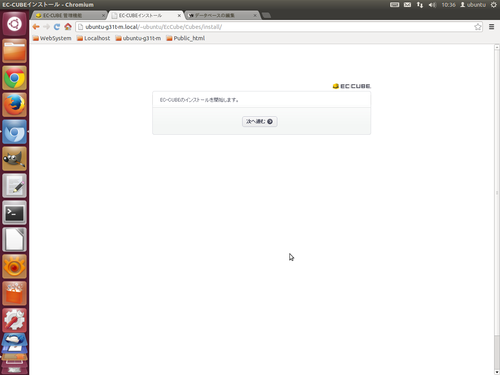
パーミッションの設定が終わりこの画面が出ればインストール開始、次へ進むへ
2.アクセス権のチェック 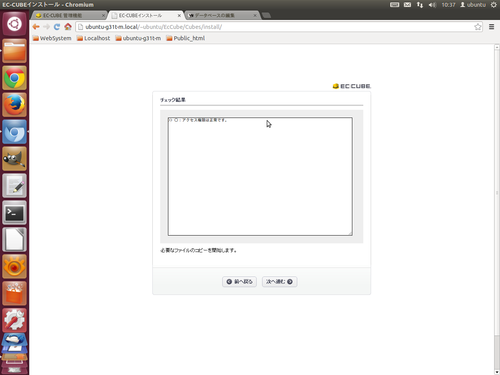
もしパーミッションに問題があれば指摘表示されますので前に戻りその箇所を修正し、問題が無ければ次へ進む
3.必要なファイルをコピー 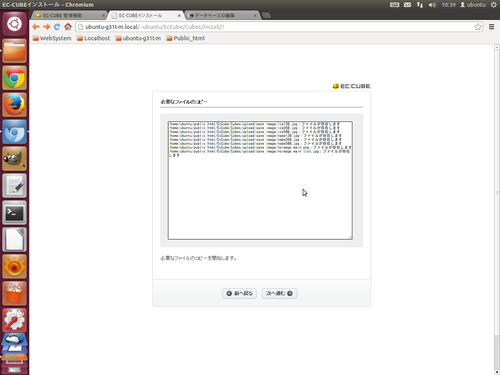
問題が無ければ次へ進む
4.各種設定 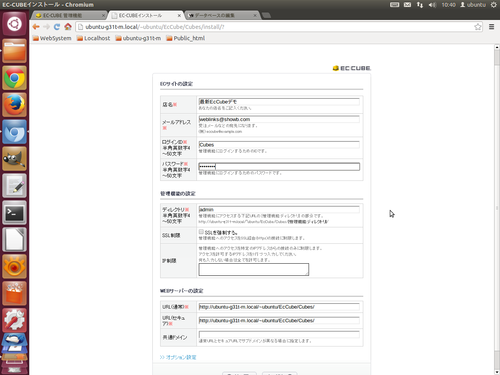
ECサイトの設定:店名、主となるメールアドレス、ログイン情報の入力 5.データベースの設定 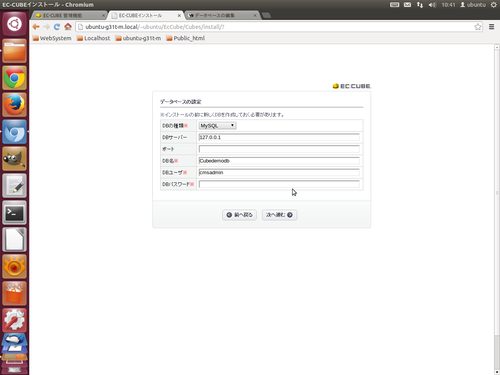
レンタルサーバーでの使用の場合、指定された情報を入力 6.データベースの初期化 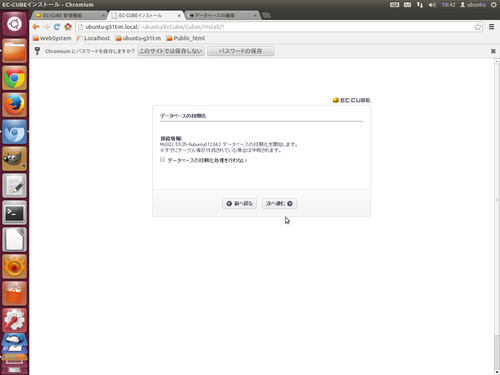
始めてインストールする場合、そのまま次へ進む
7.データベースの初期化 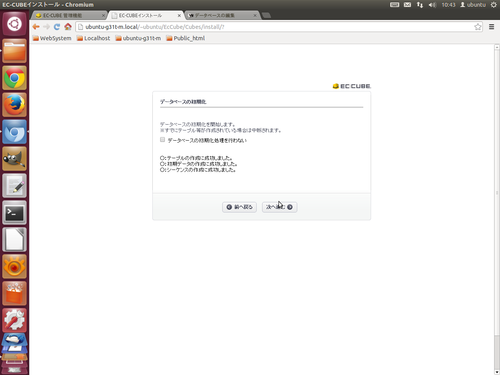
データベースの初期化の確認 次へ進む
8.サイト情報 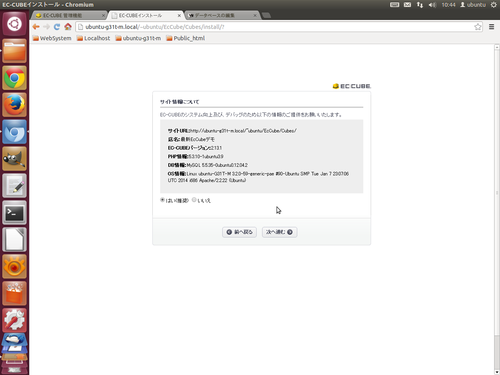
サイト情報は通常はい(推奨)にチェックを入れ次へ進む 9.インストール完了画面です。 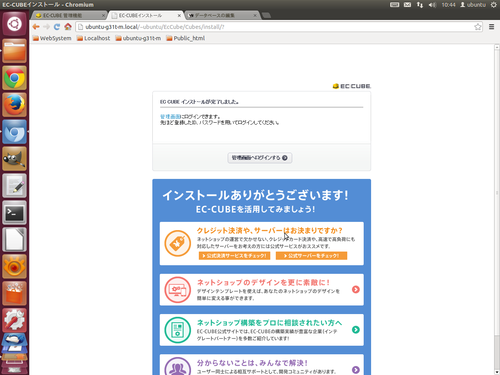
install/index.phpは削除してから 10.管理画面へアクセス 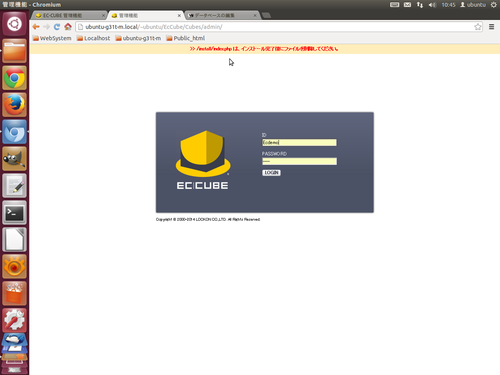
install/index.phpは削除していない場合の状態です。 IndexPage Defult 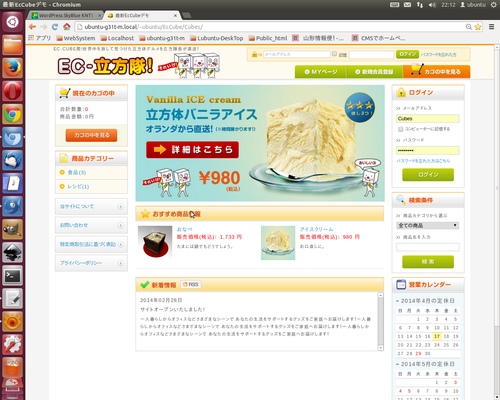
初期状態のインデックスページです。 IndexPage [カスタマイズ] 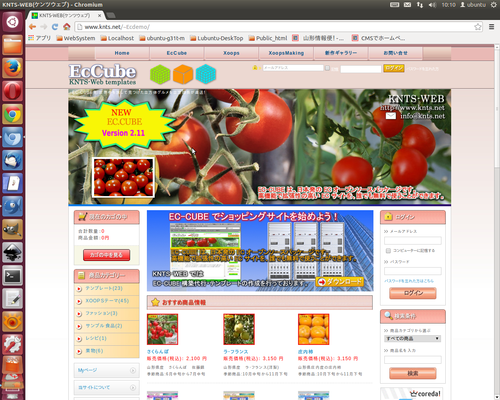
初心者でのカスタマイズは容易ではありません。 |